夫婦でiPhoneを使っているのですが、先日新しい iPhoneに機種変更したからMacBookPro(カミさん所有)にバックアップを取っておいてくれとカミさんから頼まれました。
そんなもん
自分でやれ!!
そう言いたかったのですが、カミさんがあまりにも機械音痴なため、「教えるよりも僕が自分でやった方が早い」と判断して渋々やることに・・・。
が、しかし。MacBookProの容量128GBを使い切ってiPhoneのバックアップが取れない状態になってるじゃないですか。
一体何にそんな容量使ってんのwww と、調べてみたら犯人はiPhoneのバックアップデータでございました。128GB中 88GBを食い潰していやがりました。
で、そうとわかれば iPhoneのバックアップデータを外付けのHDDに移して、今後のバックアップをMacBook Proの本体ではなく外付けHDDで管理するように設定しようと決意しました。
この時にiPhoneのバックアップデータがどこにあるのか突き止めるのに苦労したので、備忘録として書いておきます。
Mac内のどこにiPhoneのバックアップデータがあるのか?
今まで僕も何気なくiPhoneのバックアップを iTunes で取っていましたが、一体このバックアップデータってMac内のどこにあるんだろう?今まで実際に確認したことはありませんでした。
iTunesで以下のスクリーンショットのように「このコンピュータ」を選択してバックアップを取った場合、デフォルトの設定でどこに保存されるのか?
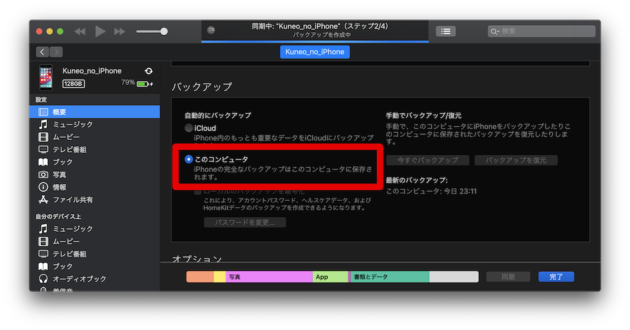
答えは隠しフォルダの
ライブラリフォルダです
ただ、そのフォルダは普通に開こうと思っても開けません。なぜなら隠しフォルダだからです。以下の手順でライブラリフォルダを開きます。
まず[Finder]を開きます。
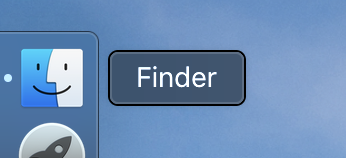
[Finder]を開いたら、以下のパスの場所まで進んでください。デフォルトだと[Finder]の左メニュー欄に[Macintosh HD]があるはずです。で、[Macintosh HD]→[ユーザー]→[ログインユーザーの名前のアイコン]の順にクリックしていきます。
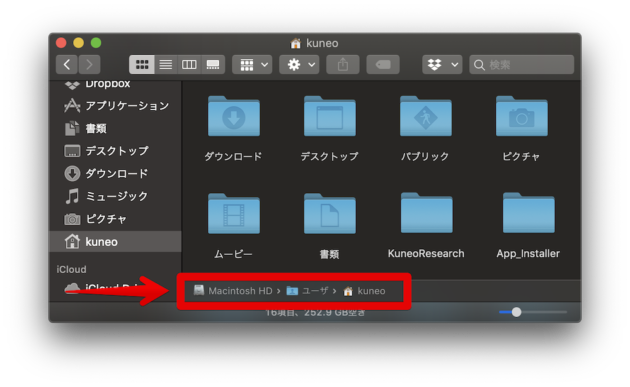
[ログインユーザー]のフォルダが開けましたでしょうか?次の操作がポイントです。今開いている[ログインユーザー]フォルダ内にライブラリフォルダがあります。しかし隠しフォルダのため、表示されていません。こやつを表示させるためには画面の一番上のメニューバーの[移動]をクリックして、ズラーっと移動メニューが出てきたらキーボードの[optionキー]を押します。すると、以下のスクリーンショットのように移動メニュー内にピョコッと[ライブラリ]が表示されます。[optionキー]を押しながらこの[ライブラリ]をクリックします。
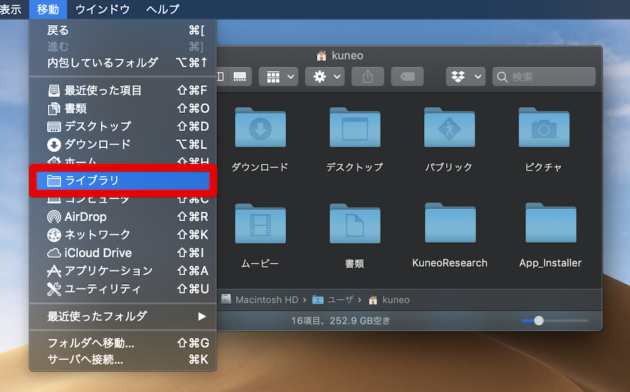
すると、以下のスクリーンショットのように[ライブラリ]フォルダが開きます。パスを念のために確認しておいてください。
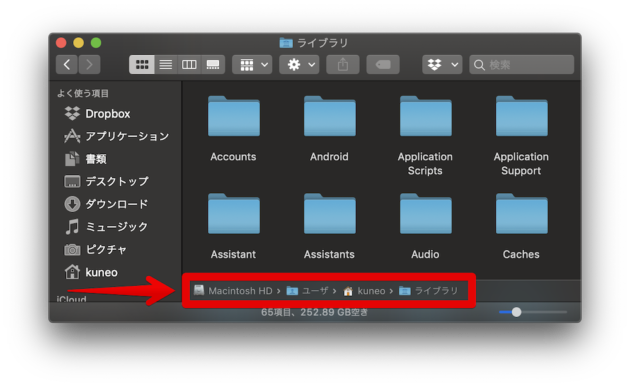
それではこの[ライブラリ]フォルダから iPhoneのバックアップファイルが保存されている場所まで進みます。[ライブラリ]フォルダ内の[Application Support]フォルダをクリックします。
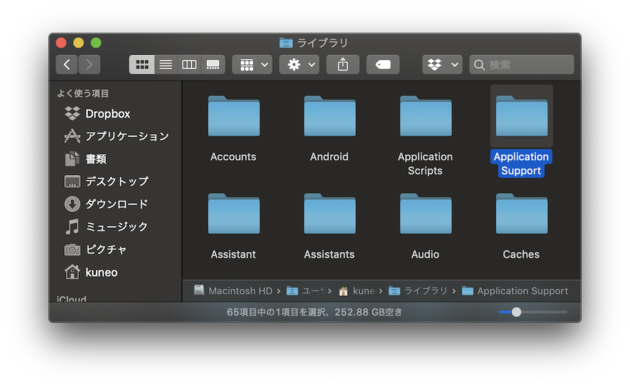
次に[Application Support]フォルダ内の[MobileSync]フォルダをクリックします。
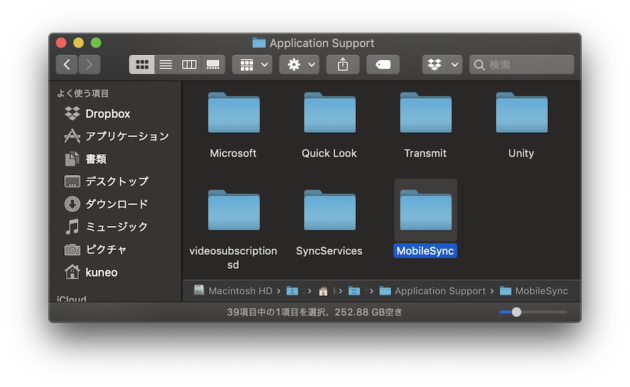
この[MobileSync]フォルダ内にある[Backup]フォルダの中に iPhoneのバックアップファイルが入っています。この[Backup]フォルダが iPhoneのバックアップデータの本体です。
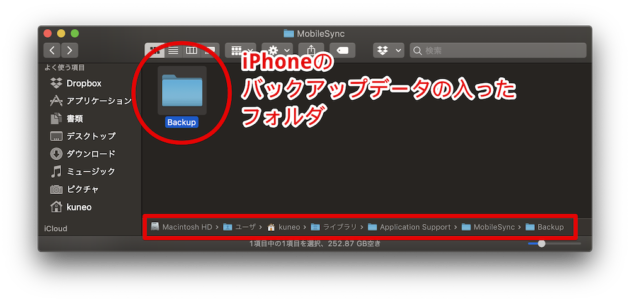
ハッハッハッハ!!
iPhoneのバックアップめ!
ついに見つけたぞ
次回、このバックアップファイルを外付けHDD(ハードディスクドライブ)に移動させて、iTunesでバックアップを取ったときに外付けHDDにバックアップが保存されるように設定します。
続き:iPhoneのバックアップを MacBook Pro の外付けHDDに保存出来るようにする方法と手順を解説!
